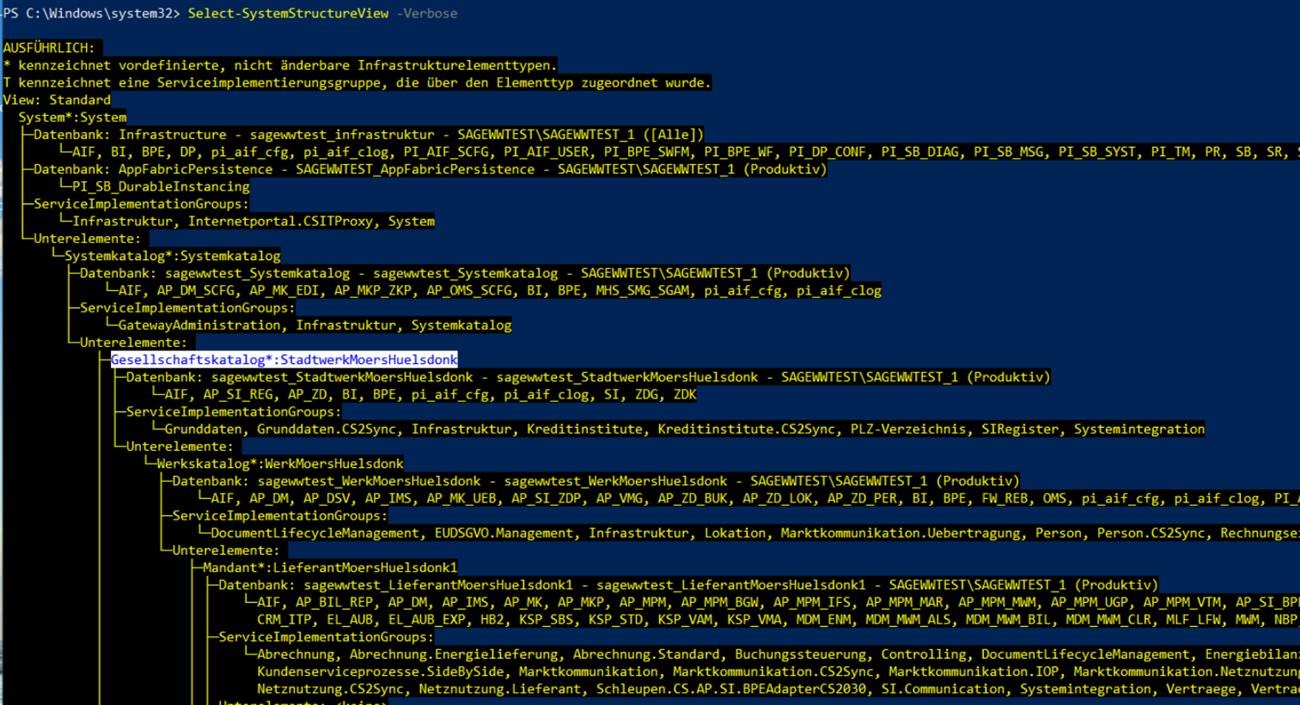Es besteht die Möglichkeit, bereits bestehende Benutzer aus CS 2.0 und Benutzergruppen aus dem Active Directory in das Portal (CS 3.0) zu importieren.
Mit dieser Funktionalität können Sie eigene Gruppen für die Aufgabenverwaltung im Portal (CS 3.0) direkt anlegen und müssen somit nicht mehr auf Ihre Active Directory Gruppen zurückgreifen.
Benutzer und Benutzergruppen importieren
Mit dem CmdLet Import-CS20UsersAndADGroups können alle Benutzer aus CS 2.0 und Benutzergruppen aus dem Active Directory in das Portal (CS 3.0) importiert werden.
- Das CmdLet muss mit dem Benutzer des Anwendungspools Schleupen Services ausgeführt werden.
- Name, Vorname und SID müssen am CS 2.0-Benutzer hinterlegt sein.
- E-Mail muss am CS 2.0-Benutzer hinterlegt sein oder eine Vorlage für die automatische Generierung der E-Mail-Adressen muss mit Hilfe des Parameters
-E-Mail-Template angegeben werden.
Benutzer, die nicht im Portal (CS 3.0) verwaltet werden, werden beim Import neu angelegt. Sollte ein Benutzer bereits existieren, wird dieser aktualisiert.
Zu übersprungenen Benutzern wird jeweils der Grund dafür angegeben, warum sie beim Import nicht berücksichtigt wurden.
Im Gegensatz zu den Benutzern wird eine bereits vorhandene Benutzergruppe nicht aktualisiert. Die Gruppen werden rekursiv aufgelöst, d.h. wenn der Benutzer in Gruppe A verwaltet ist und Gruppe A in der Gruppe B enthalten ist, so werden beide Gruppen angelegt und entsprechend verknüpft. Die bekannten Sicherheits-IDs (well-known SIDs) werden dabei nicht importiert. Ebenfalls werden Gruppen, die im Active Directory nicht gelesen werden können (z.B. aufgrund von fehlenden Rechten), beim Import übersprungen. Das CmdLet nimmt nicht die Zuordnung von Gruppen zu Systemstrukturelementen vor.
Automatische Generierung von E-Mail-Adresse und Benutzerkennung
Ist zum Zeitpunkt des Imports keine E-Mail-Adresse in CS 2.0 verwaltet, können Sie mit dem Parameter -E-Mail-Template die E-Mail-Adresse automatisch generieren lassen. Der Parameter setzt die E-Mail-Adressen gemäß folgender Vorlagen um:
{vorname}.{nachname}@unternehmen.de ⇒ thomas.tester@unternehmen.de{v.}.{nachname}@unternehmen.de ⇒ t.tester@unternehmen.de{nachname}@unternehmen.de ⇒ tester@unternehmen.de
Falls keine E-Mail-Adresse für einen CS 2.0-Benutzer hinterlegt ist und kein Parameter -E-Mail-Template angegeben ist, so wird der Benutzer übersprungen und nicht importiert.
Mit dem Parameter -IdentificationTemplate können Sie die Benutzerkennung anhand einer Vorlage automatisch generieren lassen.
Falls der Parameter -IdentificationTemplate nicht angegeben wird, wird die E-Mail-Adresse als Benutzerkennung verwendet.
Wählen Sie eine E-Mail-Vorlage aus und ersetzen Sie unternehmen mit Ihrer Domäne. Wenn die Benutzerkennung von der E-Mail-Adresse abweichen soll, wählen Sie eine Vorlage aus und ersetzen Sie Benutzerkennung mit dem gewünschten Wert.
Import-CS20UsersAndADGroups –EmailTemplate "{vorname}.{nachname}@unternehmen.de" -IdentificationTemplate "{vorname.nachname}.Benutzerkennung" -SessionTokenForCSMappingDiscovery $sessionToken
Anmeldebereiche
Mit dem optionalen Parameter -AttachFullSystemLoginGroup können die importierten Benutzer des Anmeldebereichs Gesamtes System hinzugefügt werden.
Import-CS20UsersAndADGroups –AttachFullSystemLoginGroup –EmailTemplate "{vorname}.{nachname}@unternehmen.de" -SessionTokenForCSMappingDiscovery $sessionToken
Benutzerreferenzdatenbanken
Im Rahmen der Verwaltung von Benutzerreferenzdatenbanken kann das CmdLet mit den entsprechenden Parametern wie folgt verwendet werden:
Import-CS20UsersAndADGroups -QuellDatenbankName "<Quelldatenbank20>" -ZielDatenquellenName "<Benutzerreferenzdatenbank20>" -SessionTokenForCSMappingDiscovery $sessionToken
Dabei werden die Verbindungsinformationen der angegebenen Zieldatenquelle zur Ermittlung der Verbindungsinformationen für die Quelldatenbank verwendet. Ist die Quelldatenbank in einer anderen SQL Server-Instanz abgelegt, müssen Sie zunächst einen Verbindungsserver einrichten.
Nur CS 2.0-Benutzer importieren
Wenn Sie nur die Benutzer aus CS 2.0, nicht aber die Active Directory Gruppen importieren möchten, geben Sie zusätzlich den Parameter –ImportUsersOnly an.
Den Parameter zur automatischen Anlage der E-Mail-Adressen können Sie beispielsweise wie folgt kombinieren:
Import-CS20UsersAndADGroups –ImportUsersOnly –EmailTemplate "{vorname}.{nachname}@unternehmen.de" -SessionTokenForCSMappingDiscovery $sessionToken
Benutzer und Gruppen im Portal
Benutzer und Gruppen können nach dem Import in der Benutzer- und Rechteverwaltung des Portals verwaltet werden.
Neuer Benutzer in CS 2.0 muss auch in CS 3.0 angelegt werden
Bei Neuanlage eines Benutzers in CS 2.0 muss dieser auch im Portal (CS 3.0) angelegt/importiert werden. Es erfolgt keine automatische Übernahme neuer Benutzer von CS 2.0 in das Portal (CS 3.0).
Für den erfolgreichen Import des Benutzers mit dem nachfolgend angegebenen PowerShell-Befehl ist es erforderlich, dass in CS 2.0 mindestens folgende Felder am Benutzer verwaltet sind:
- Kürzel
- Vorname
- Nachname
- E-Mail
Die Angabe des Session Tokens des CS 3.0-Systemstrukturelements (im vorliegenden Fall der Gesellschaftskatalog), von dem Sie die Benutzer importieren möchten, ist zwingend erforderlich. Das Cmdlet ermittelt dann die diesem Element zugeordnete CS 2.0-Datenbank und importiert von dort die Benutzer.
Gehen Sie zur Ermittlung des Session Tokens wie folgt vor:
Ermitteln Sie den Gesellschaftskatalog, für den Sie den Benutzerimport durchführen möchten.
Gesellschaftskataloge sind wie Systemkataloge Elementtypen aus einer Systemstruktur. Zur Ermittlung des Katalogs eine Powershell Administratorkonsole öffnen und den Befehl
Select -SystemStructurView-Verbose
eingeben.
Es erscheint eine Liste wie im folgenden Beispiel. Hier werden die zu den Systemelementen gehörenden Elementtypen angezeigt.
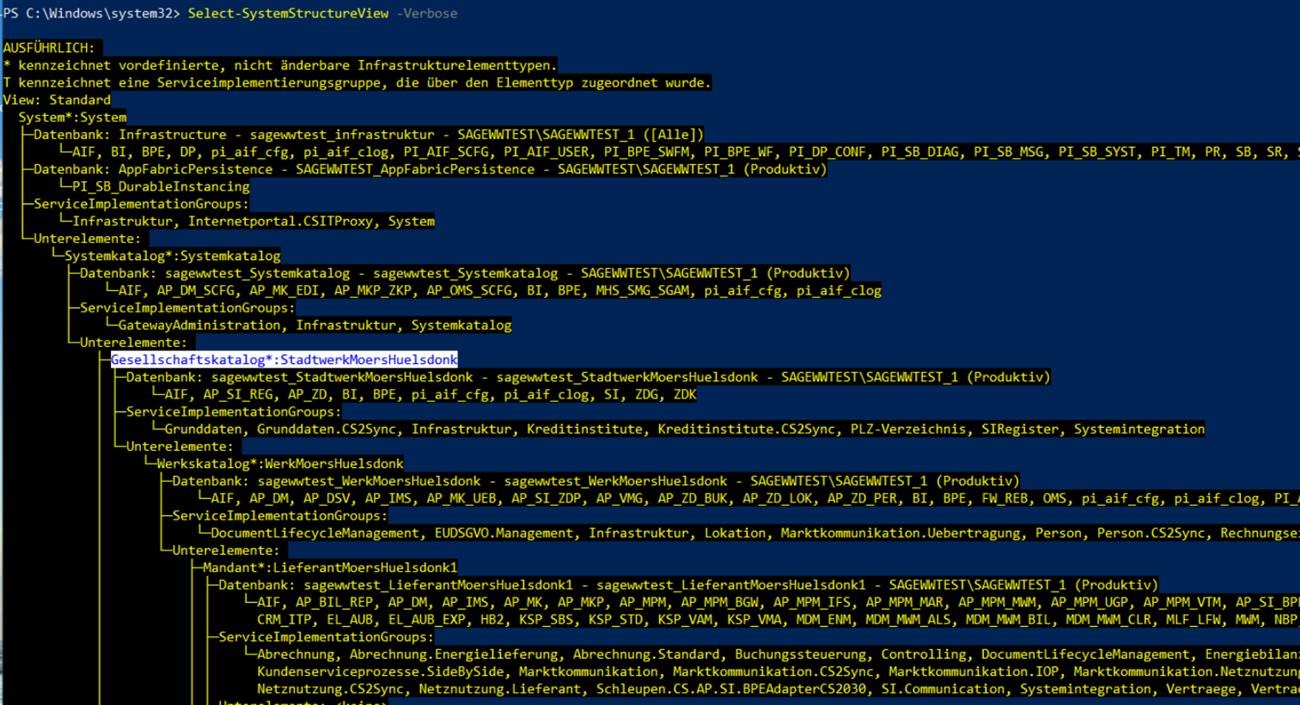
Zur Übernahme der Benutzer geben Sie nun folgende Befehle ein:
$sessionToken = Request-SessionToken -ViewName Standard -ElementName StadtwerkMoersHuelsdonk -ElementTypeName Gesellschaftskatalog -SystemUsages Produktiv
Import-CS20UsersAndADGroups –ImportUsersOnly -SessionTokenForCSMappingDiscovery $sessionToken